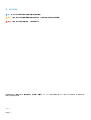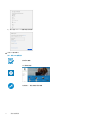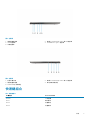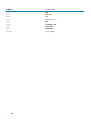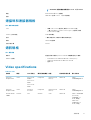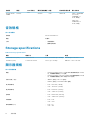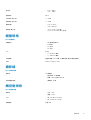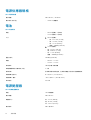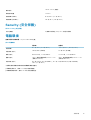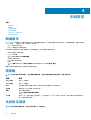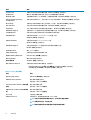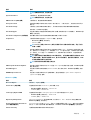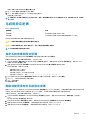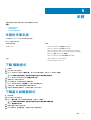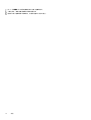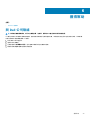Dell Precision 5530は、クリエイターとエンジニア向けに設計されたパワフルなノートパソコンです。最大32GBのメモリと1TBの高速SSDを搭載し、あらゆるプロジェクトをスムーズに処理できます。また、NVIDIA Quadro P2000グラフィックスを搭載しており、ビデオ編集や3Dレンダリングなどのグラフィックスを多用する作業にも最適です。さらに、15.6インチのUltraSharp IGZOディスプレイは、鮮やかな色と広視野角で、作業やエンターテイメントを楽しむことができます。
Dell Precision 5530は、持ち運びにも便利なスリムなデザインで、どこでもクリエイティブな作業を行うことができます。また、最大13時間のバッテリ駆動時間を実現しているので、長時間作業でも安心です。
Dell Precision 5530は、クリエイターとエンジニア向けに設計されたパワフルなノートパソコンです。最大32GBのメモリと1TBの高速SSDを搭載し、あらゆるプロジェクトをスムーズに処理できます。また、NVIDIA Quadro P2000グラフィックスを搭載しており、ビデオ編集や3Dレンダリングなどのグラフィックスを多用する作業にも最適です。さらに、15.6インチのUltraSharp IGZOディスプレイは、鮮やかな色と広視野角で、作業やエンターテイメントを楽しむことができます。
Dell Precision 5530は、持ち運びにも便利なスリムなデザインで、どこでもクリエイティブな作業を行うことができます。また、最大13時間のバッテリ駆動時間を実現しているので、長時間作業でも安心です。



















-
 1
1
-
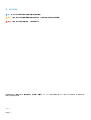 2
2
-
 3
3
-
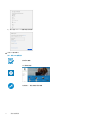 4
4
-
 5
5
-
 6
6
-
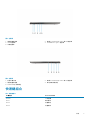 7
7
-
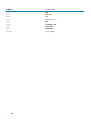 8
8
-
 9
9
-
 10
10
-
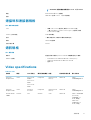 11
11
-
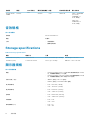 12
12
-
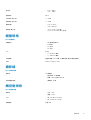 13
13
-
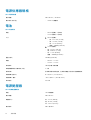 14
14
-
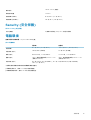 15
15
-
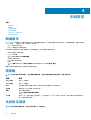 16
16
-
 17
17
-
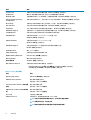 18
18
-
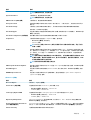 19
19
-
 20
20
-
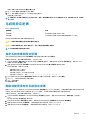 21
21
-
 22
22
-
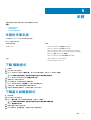 23
23
-
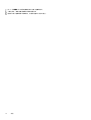 24
24
-
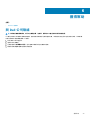 25
25
Dell Precision 5530は、クリエイターとエンジニア向けに設計されたパワフルなノートパソコンです。最大32GBのメモリと1TBの高速SSDを搭載し、あらゆるプロジェクトをスムーズに処理できます。また、NVIDIA Quadro P2000グラフィックスを搭載しており、ビデオ編集や3Dレンダリングなどのグラフィックスを多用する作業にも最適です。さらに、15.6インチのUltraSharp IGZOディスプレイは、鮮やかな色と広視野角で、作業やエンターテイメントを楽しむことができます。
Dell Precision 5530は、持ち運びにも便利なスリムなデザインで、どこでもクリエイティブな作業を行うことができます。また、最大13時間のバッテリ駆動時間を実現しているので、長時間作業でも安心です。